新規ユーザーや購読者に完璧なウェルカムメールを送ったのに、迷惑メールフォルダに入ってしまった。これは多くのWordPressユーザーにとってイライラする問題で、私たち自身も直面したことがあります。
次に、これらのウェルカムメールを再送信することで、実際に新規ユーザーに届くようにする必要があります。
ウェルカムメールを再送することで、ユーザーへの気遣いを示し、良い第一印象と信頼を築くことができます。
受信トレイに届いたWordPressの新規ユーザー歓迎メールを再送する方法について説明しましょう。
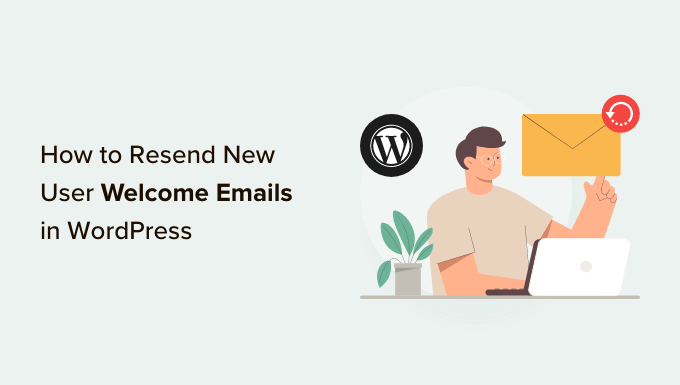
なぜWordPressで新規ユーザーに歓迎メールを再送するのか?
ウェルカムメールの作成は、新規ユーザーがサイトに登録した際に受け取るメールをカスタマイズするのに最適な方法です。これは、あなたのブランドを構築し、あなたのサイトを顧客、会員、購読者の記憶に残るものにするのに役立ちます。
しかし、送信したウェルカムメールがユーザーの受信トレイに届かない可能性もあります。さらに、Gmailのようなメールプロバイダーは、あなたのメールをスパムとしてフラグを立てることもできます。
この問題の原因の一つは、WordPressホスティングサービスがメール機能を適切に設定していないことです。その結果、ウェルカムメールがユーザーに届かなかったり、スパムフォルダに入ってしまったりします。
この問題を解決するには、SMTP(Simple Mail Transfer Protocol)サービスを利用します。SMTPサーバーを使ってWordPressのメールを送信し、確実にユーザーに届けます。
SMTPサービスでは、配信されなかったメールをログ記録して、簡単に再送信できるようにすることもできます。
とはいえ、WordPressで新規ユーザーに届かなかったウェルカムメールをログ記録する方法を見てみましょう。
WordPressでメールログを設定する方法
WP Mail SMTPはWordPressのための最高のSMTPサービスです。使い方はとても簡単で、SendLayer、SMTP.com、Brevo(旧Sendinblue)、Gmail、Office 365などの人気のメールサービスと接続できます。
WP Mail SMTPを使用すると、WordPressでメールの到達性を追跡できます。このプラグインは、あなたのサイトから送信されたすべてのメールの記録を保持し、配信されていないメールを再送信することができます。
注:メールログ機能を使用し、新規ユーザーにウェルカムメールを再送信するには、WP Mail SMTP Proバージョンが必要です。無料版のWP Mail SMTPもありますので、まずはそちらをご利用ください。
まず、あなたのサイトにWP Mail SMTPプラグインをインストールして有効化する必要があります。詳しくは、WordPressプラグインのインストール方法をご覧ください。
有効化した後、WordPressダッシュボードからWP Mail SMTP ” Settingsに移動し、ライセンスキーを入力します。
キーはWP Mail SMTPアカウントエリアにあります。

ライセンスキーを入力したら、「Verify Key」ボタンをクリックします。
次に、メーラーセクションまでスクロールし、WordPressメールの送信方法を選択します。
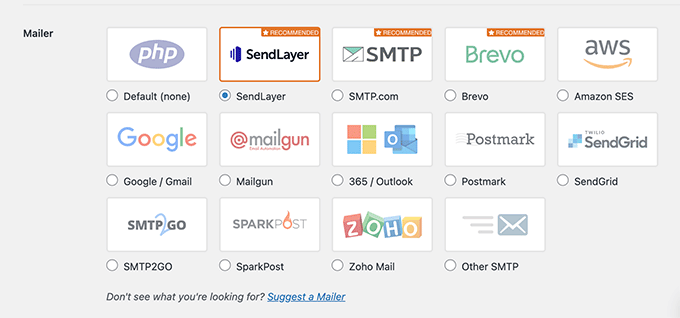
すべてお好みのメーラーを選択するだけです。初期設定ではPHPメールが選択されていますが、この方法は信頼性が低いのでお勧めしません。
詳細については、無料のSMTPサーバーを使用してWordPressメールを送信する方法の詳細ガイドを参照してください。
その後、WP Mail SMTP設定の’Email Log’タブに行き、’Enable Log’オプションを有効にする必要があります。
こうすることで、WordPressでメールの到達性をトラッキングできるようになります。
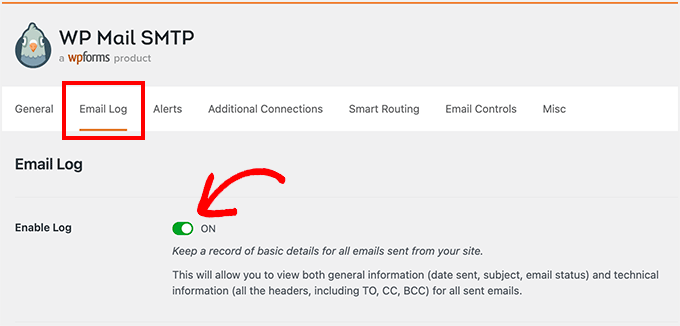
オプションを有効化すると、メールログタブの下に追加のメールトラッキング設定が表示されます。
メールコンテンツのログ記録、添付ファイルの保存、メールの開封トラッキング、リンクのクリックトラッキングを有効化して、メールの到達性に関するデータをより多く取得できるようにしましょう。
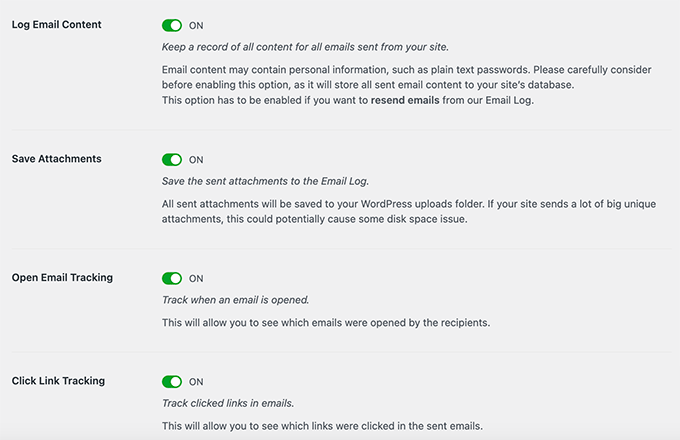
次に、メールログの保存期間を選択します。
ログ保存期間のドロップダウンメニューからオプションを選択し、「設定を保存」ボタンをクリックするだけです。
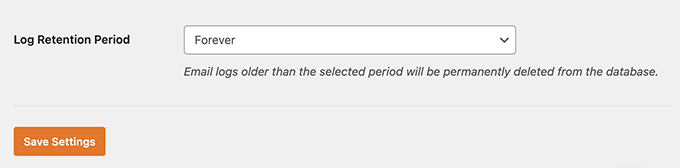
新規ユーザー歓迎メールの再送方法
メールログの設定後、どのウェルカムメールがユーザーに届かなかったか、どのメールを再送する必要があるかを確認することができます。
まず、WordPressの管理エリアからWP Mail SMTP ” メールログに移動します。
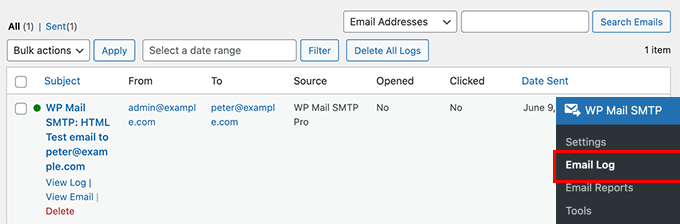
プラグインはこのセクションにすべてのメールを表示します。メールの件名、送信先、送信元、ユーザーがメールを開いたかどうか、クリックしたかどうかを確認できます。
赤い点が表示されているメールは、メールが届いていないことを意味します。一方、緑色の点は、メールがユーザーの受信トレイに届いたことを示しています。
配信されなかったウェルカムメールを再送信するには、「ログを表示」オプションをクリックしてください。
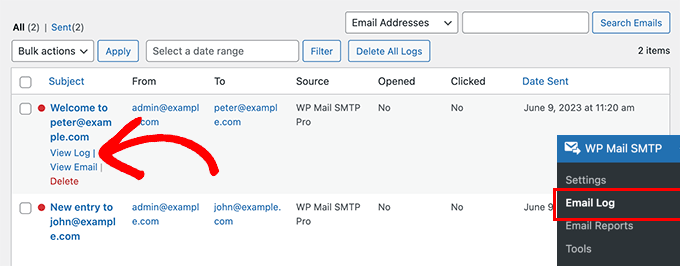
これで、個々のメールのログ記録が表示されます。
その後、「Actions」タブに移動し、「Resend」ボタンをクリックする。
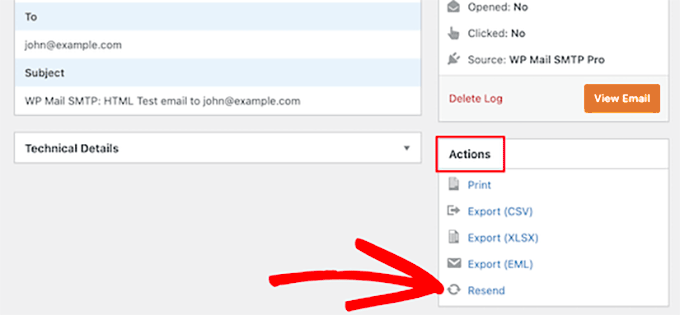
ポップアップウィンドウが外観表示されます。
受信者のメールアドレスを入力し、「はい」ボタンをクリックするだけで、メールを再送信できます。
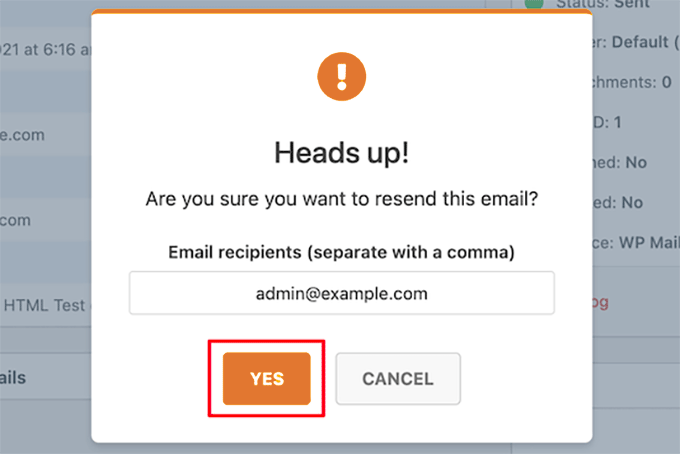
次に、配信に失敗したメールが複数ある場合は、メールログ画面から一括再送信機能を利用することができます。
再送信したいメールの横にあるボックスにチェックを入れます。その後、一括操作ドロップダウンメニューから「再送」オプションを選択します。
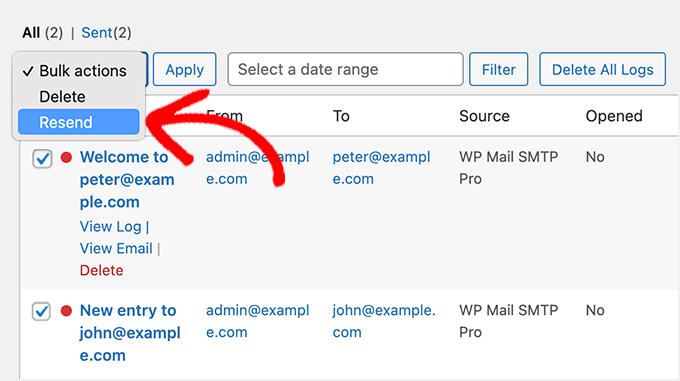
ポップアップウィンドウが表示されたら、「はい」ボタンをクリックして複数のメールを再送信することができます。
これで完了です!WP Mail SMTPは、ウェルカムメールや新規ユーザーに届かなかったメールを再送信します。
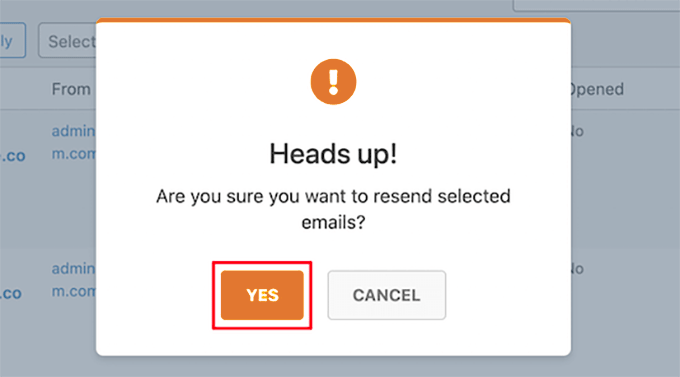
WordPressで新規ユーザーのウェルカムメールを再送する方法について、この記事がお役に立てれば幸いです。また、メールやコミュニケーションの改善に役立つ他のWordPressガイドもご覧ください。
メール到達性のためのWordPressベストガイド
- [解決済み] WordPressでメールが送信されない問題の解決方法
- WooCommerceが注文メールを送信しないのを修正する方法(簡単な方法)
- ビジネスに最適なメール自動化ツール(エキスパート・ピック)
- WordPressのメール送信に無料のSMTPサーバーを使う方法(3つの方法)
- メール到達性の高いベストSMTPサービスプロバイダー
- WordPressのメール設定の正しい方法
- WooCommerceメールのプレビューとテスト方法(簡単な方法)
- WordPressメールトラッキングの設定方法(開封、クリックなど)
If you liked this article, then please subscribe to our YouTube Channel for WordPress video tutorials. You can also find us on Twitter and Facebook.





poonam
I love guides like that. Straight to the point, no fluff, just important things! Thanks for helping out less technical savvy bloggers!
WPBeginner Support
You’re welcome, glad you found our guide helpful
Admin
Ralph
I love guides like that. Straight to the point, no fluff, just important things! Thanks for helping out less technical savvy bloggers!
WPBeginner Support
Glad we could help
Admin